Conectar-se e gerenciar o Db2 no Microsoft Purview
Este artigo descreve como registrar o Db2 e como autenticar e interagir com o Db2 no Microsoft Purview. Para obter mais informações sobre o Microsoft Purview, leia o artigo introdutório.
Recursos compatíveis
| Extração de metadados | Verificação Completa | Verificação Incremental | Verificação em escopo | Classificação | Rotulamento | Política de Acesso | Linhagem | Compartilhamento de dados | Exibição ao vivo |
|---|---|---|---|---|---|---|---|---|---|
| Sim | Sim | Não | Sim | Não | Não | Não | Sim | Não | Não |
As versões do IBM Db2 com suporte são Db2 para LUW 9.7 a 11.x. O Db2 para z/OS (mainframe) e iSeries (AS/400) não tem suporte agora.
Ao examinar a origem do IBM Db2, o Microsoft Purview dá suporte a:
Extração de metadados técnicos, incluindo:
- Servidor
- Bancos de dados
- Esquemas
- Tabelas, incluindo colunas, chaves estrangeiras, índices e restrições
- Exibições incluindo as colunas
- Gatilhos
Buscando linhagem estática nas relações de ativos entre tabelas e exibições.
Você pode examinar um banco de dados Db2 inteiro ou escopo da verificação para um subconjunto que corresponda aos nomes ou padrões de nome fornecidos.
Limitações conhecidas
Quando o objeto é excluído da fonte de dados, atualmente, a verificação subsequente não removerá automaticamente o ativo correspondente no Microsoft Purview.
Pré-requisitos
Uma conta do Azure com uma assinatura ativa. Crie uma conta gratuitamente.
Você precisa de permissões de Administrador de Fonte de Dados e Leitor de Dados para registrar uma fonte e gerenciá-la no portal de governança do Microsoft Purview. Para obter mais informações sobre permissões, consulte Controle de acesso no Microsoft Purview.
Configure o runtime de integração auto-hospedado mais recente. Para obter mais informações, confira o guia criar e configurar um runtime de integração auto-hospedado. A versão de Integration Runtime auto-hospedada com suporte mínimo é 5.12.7984.1.
Verifique se o JDK 11 está instalado no computador em que o runtime de integração auto-hospedado está instalado. Reinicie o computador depois de instalar o JDK recentemente para que ele entre em vigor.
Verifique se Pacote Redistribuível do Visual C++ (versão Visual Studio 2012 Atualização 4 ou mais recente) está instalada no computador de runtime de integração auto-hospedada. Se você não tiver essa atualização instalada, poderá baixá-la aqui.
Baixe o driver JDBC Db2 no computador em que o runtime de integração auto-hospedado está em execução. Observe o caminho da pasta, que você usará para configurar a verificação.
Observação
O driver deve estar acessível pelo runtime de integração auto-hospedado. Por padrão, o runtime de integração auto-hospedada usa a conta de serviço local "NT SERVICE\DIAHostService". Verifique se ele tem permissão "Ler e executar" e "Listar conteúdo de pasta" para a pasta driver.
O usuário Db2 deve ter a permissão CONNECT. O Microsoft Purview se conecta às tabelas syscat no ambiente IBM Db2 ao importar metadados.
Registrar
Esta seção descreve como registrar o Db2 no Microsoft Purview usando o portal de governança do Microsoft Purview.
Etapas para se registrar
Para registrar uma nova fonte Db2 no catálogo de dados, siga as seguintes etapas:
- Navegue até sua conta do Microsoft Purview no portal de governança do Microsoft Purview.
- Selecione Mapa de Dados na navegação à esquerda.
- Selecionar Registrar
- Em Registrar fontes, selecione Db2. Selecione Continuar.
Na tela Registrar fontes (Db2), siga as seguintes etapas:
Insira um Nome que a fonte de dados será listada no Catálogo.
Insira o nome do servidor para se conectar a uma fonte Db2. Esse nome pode ser:
- Um nome de host usado para se conectar ao servidor de banco de dados. Por exemplo:
MyDatabaseServer.com - Um endereço IP. Por exemplo:
192.169.1.2
- Um nome de host usado para se conectar ao servidor de banco de dados. Por exemplo:
Insira a Porta usada para se conectar ao servidor de banco de dados (446 por padrão para Db2).
Selecione uma coleção ou crie uma nova (Opcional)
Conclua para registrar a fonte de dados.
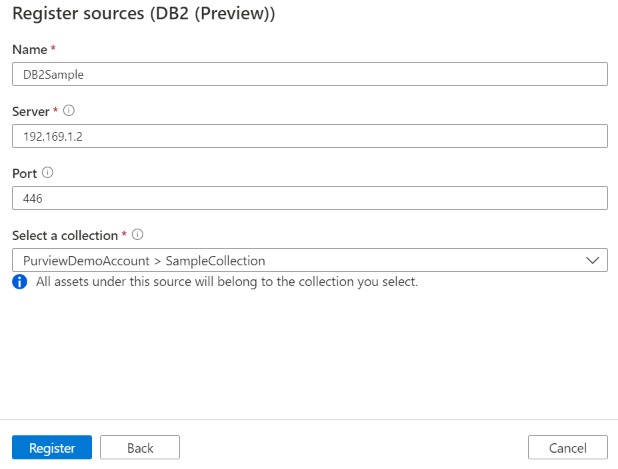
Examinar
Siga as etapas para verificar o Db2 para identificar automaticamente os ativos. Para obter mais informações sobre a verificação em geral, consulte nossa introdução a exames e ingestão.
Autenticação para uma verificação
O tipo de autenticação com suporte para uma fonte Db2 é autenticação básica.
Criar e executar a verificação
Para criar e executar uma nova verificação, siga estas etapas:
No Centro de Gerenciamento, selecione Runtimes de integração. Verifique se um runtime de integração auto-hospedado está configurado. Se ele não estiver configurado, use as etapas mencionadas aqui para criar um runtime de integração auto-hospedado.
Navegue até Fontes.
Selecione a fonte Db2 registrada.
Selecione + Nova verificação.
Forneça os detalhes a seguir:
Nome: o nome da verificação
Conectar por meio do runtime de integração: selecione o runtime de integração auto-hospedado configurado
Credencial: selecione a credencial para se conectar à fonte de dados. Certifique-se de:
- Selecione Autenticação Básica ao criar uma credencial.
- Forneça o nome de usuário usado para se conectar ao servidor de banco de dados no campo de entrada Nome de usuário.
- Armazene a senha do usuário usada para se conectar ao servidor de banco de dados na chave secreta.
Banco de dados: o nome da instância de banco de dados a ser importada.
Esquema: listar subconjunto de esquemas a serem importados expressos como uma lista separada de ponto e vírgula. Por exemplo,
schema1; schema2. Todos os esquemas de usuário serão importados se essa lista estiver vazia. Todos os esquemas do sistema (por exemplo, SysAdmin) e objetos são ignorados por padrão.Padrões de nome de esquema aceitáveis usando a sintaxe de expressões SQL LIKE incluem o uso de %. Por exemplo:
A%; %B; %C%; D- Iniciar com A ou
- Terminar com B ou
- Conter C ou
- Igual a D
O uso de CARACTERES NÃO e especiais não são aceitáveis.
Localização do driver: especifique o caminho para o local do driver JDBC no computador em que o runtime de integração de auto-host está em execução, por exemplo,
D:\Drivers\Db2. É o caminho para o local da pasta JAR válido. Verifique se o driver está acessível pelo runtime de integração auto-hospedado, saiba mais na seção pré-requisitos.Memória máxima disponível: memória máxima (em GB) disponível na VM do cliente a ser usada pela verificação de processos. A memória necessária depende do tamanho da origem Db2 a ser examinada.
Observação
Como regra geral, forneça memória de 1 GB para cada 1000 tabelas
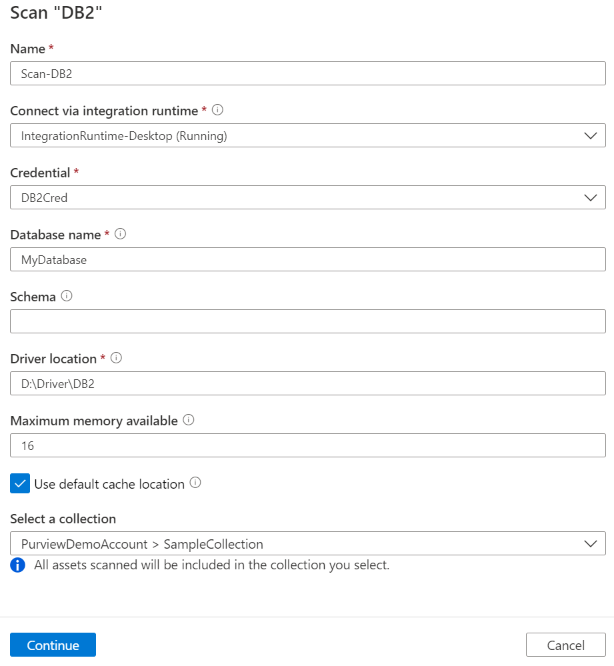
Selecione Continuar.
Escolha o gatilho de verificação. Você pode configurar uma agenda ou executar a verificação uma vez.
Examine a verificação e selecione Salvar e Executar.
Exibir suas verificações e verificar execuções
Para exibir as verificações existentes:
- Acesse o portal de governança do Microsoft Purview. No painel esquerdo, selecione Mapa de dados.
- Selecione a fonte de dados. Você pode exibir uma lista de verificações existentes nessa fonte de dados em Verificações recentes ou exibir todas as verificações na guia Verificações .
- Selecione a verificação que tem resultados que você deseja exibir. O painel mostra todas as execuções de verificação anteriores, juntamente com as status e métricas para cada execução de verificação.
- Selecione a ID de execução para marcar os detalhes da execução de verificação.
Gerenciar suas verificações
Para editar, cancelar ou excluir uma verificação:
Acesse o portal de governança do Microsoft Purview. No painel esquerdo, selecione Mapa de Dados.
Selecione a fonte de dados. Você pode exibir uma lista de verificações existentes nessa fonte de dados em Verificações recentes ou exibir todas as verificações na guia Verificações .
Selecione a verificação que você deseja gerenciar. Você poderá:
- Edite a verificação selecionando Editar verificação.
- Cancele uma verificação em andamento selecionando Cancelar execução de verificação.
- Exclua sua verificação selecionando Excluir verificação.
Observação
- A exclusão da verificação não exclui os ativos de catálogo criados de verificações anteriores.
- O ativo não será mais atualizado com alterações de esquema se sua tabela de origem tiver sido alterada e você examinar novamente a tabela de origem depois de editar a descrição na guia Esquema do Microsoft Purview.
Linhagem
Depois de examinar sua fonte Db2, você pode procurar o catálogo de dados ou o catálogo de dados de pesquisa para exibir os detalhes do ativo.
Vá para a guia ativo –> linhagem, você pode ver a relação de ativos quando aplicável. Consulte a seção recursos com suporte nos cenários de linhagem Db2 com suporte. Para obter mais informações sobre linhagem em geral, consulte guia de usuário de linhagem e linhagem de dados.
Próximas etapas
Agora que você registrou sua origem, siga os guias a seguir para saber mais sobre o Microsoft Purview e seus dados.
Comentários
Brevemente: Ao longo de 2024, vamos descontinuar progressivamente o GitHub Issues como mecanismo de feedback para conteúdos e substituí-lo por um novo sistema de feedback. Para obter mais informações, veja: https://aka.ms/ContentUserFeedback.
Submeter e ver comentários